O Windows 10 é atualmente o sistema operacional do computador mais popular. Esta declaração é validada pelos bilhões de usuários que a desfrutam no mundo todo, à medida que continua evoluindo a cada atualização. Dito isto, o Windows 10 vem com uma série de problemas que podem fazer com que pareça pouco confiável às vezes. Entre no Ubuntu Linux.
O Ubuntu é uma distribuição gratuita e de código aberto muito mais amigável que o Windows 10. A maioria dos profissionais e programadores criativos prefere usar o Ubuntu por sua privacidade e segurança, personalização completa recursos de personalização e uso com computação em nuvem. Quando se trata de concluir o trabalho técnico, é melhor executá-lo no Ubuntu.
Não é recomendável instalar o Windows 10 apósUbuntu, mas isso pode ser feito.
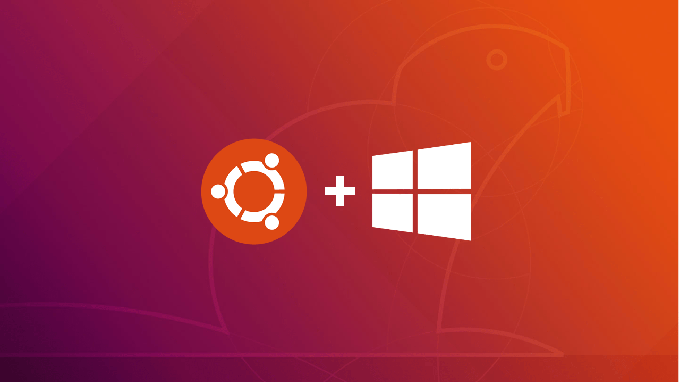
Claro, também existem coisas que O Windows 10 tem mais do Ubuntu, tornando mais provável o SO de um usuário de PC preferido. Simplificando, existem algumas coisas que o Ubuntu não pode fazer o que o Windows 10 pode.
Elas envolvem principalmente atividades diárias do computador, como jogos, navegação na web e outras formas de mídia e entretenimento. É melhor deixar essas coisas para o Windows 10.
É por isso que se tornou comum nos últimos anos ter um sistema de inicialização dupla. Usar o Ubuntu para fins técnicos e o Windows 10 para uso geral é o caminho do futuro.
In_content_1 all: [300x250] / dfp: [640x360]->Instalando o Ubuntu em um PC com Windows 10
Para aqueles com o Windows 10 já instalado no PC, a instalação do Ubuntu é um processo simples. É o método mais fácil dos dois, pois o Ubuntu é geralmente instalado "em cima" do Windows 10.
Requisitos do Ubuntu para Windows 10
Faça backup de todos os seus dados importantes antes de instalar o Ubuntu. Compre um pendrive com um mínimo de 8 GB de armazenamento para servir como unidade de inicialização e verifique se o seu PC com Windows atende aos seguintes requisitos:
Como Para inicializar o Ubuntu com o Windows 10
Vá para o Site do Ubuntu e baixe a versão mais recente do arquivo ISO do Ubuntu.
Em seguida, é hora de criar um pendrive inicializável. Usando o USB que você comprou, faça o download do Rufus no website oficial. O programa ajudará você a criar um pendrive para o Ubuntu, pois o Rufus é compatível com UEFI.
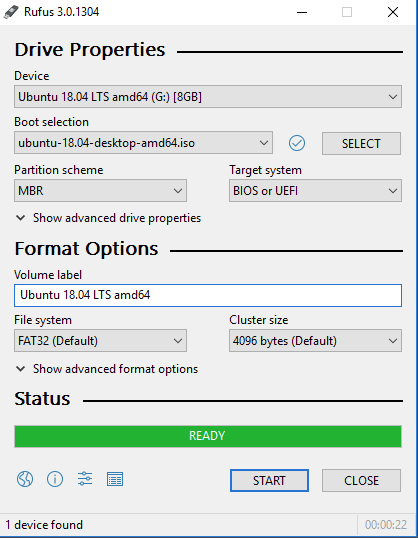
Após o download, inicie o Rufus. Localize a seção crie um disco inicializável usandoe selecione a imagem ISO. Encontre o arquivo ISO do Ubuntu que você baixou anteriormente e selecione-o.
Agora você precisará criar uma partição de disco para o Ubuntu. Clique com o botão direito do mouse no menu Iniciar do Windows 10 e abra Gerenciamento de disco.Clique com o botão direito do mouse na unidade que deseja particionar e selecione diminuir o volume. Aloque um mínimo de 64 GB de armazenamento para garantir que o Ubuntu funcione corretamente.
Finalmente, reinicie o seu PC e abra as configurações do Menu de Inicializaçãoou UEFI Firmware. Em seguida, inicialize a partir do pendrive que contém o Ubuntu. Selecione seu idioma preferido no menu de instalação do Ubuntu. Você também precisará selecionar Instalar o Ubuntu junto com o Windows 10para poder inicializar os dois sistemas operacionais.
Quando o processo de instalação estiver concluído, reinicie o computador. Agora, sempre que você ligar o computador, você será solicitado a inicializar no Ubuntu ou no Windows 10.
Instalando o Windows 10 em uma máquina Ubuntu
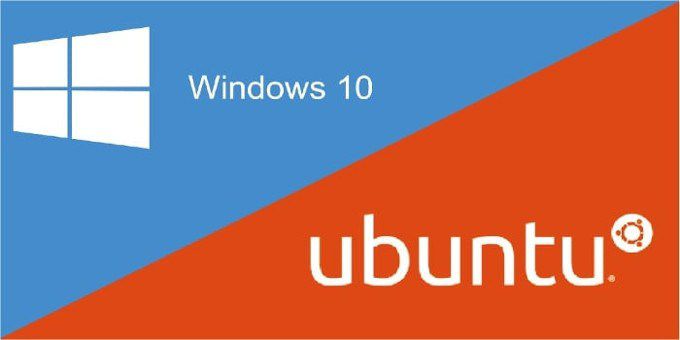
Instalando o Windows 10 apósUbuntu pode ser um pouco mais complicado e honestamente não é recomendado. No entanto, se é com isso que você deve trabalhar, há definitivamente um procedimento que você pode seguir.
Prepare uma partição para o Windows 10
Verifique se a partição pretendida para o sistema operacional Windows é a partição Primary NTFS. Você precisará criar isso no Ubuntu, especificamente para fins de instalação do Windows.
Você pode criar uma partição usando o comando gPartedou Disk Utilityferramentas em linha. Você precisará excluir as partições lógicas / estendidas já criadas e criar uma nova partição primária. Isso apagará todos os dados que residem atualmente na partição, portanto faça o backup do necessário.
Instalando o Windows 10
Você precisará de um pendrive ou DVD com o Windows 10 pré-carregado para iniciar o processo de instalação do Windows. Obviamente, você também precisará de uma Chave de Ativação do Windows para autenticar a instalação.
Inicialize usando a mídia que você escolher.
Escolha Instalação personalizada, porque você deseja fazer tudo certo no futuro e escolher essa opção ajudará para evitar problemas.
Selecione a Partição primária do NTFSque você criou anteriormente como sua partição de instalação do Windows 10. O GRUB será substituído pelo gerenciador de inicialização do Windows assim que o processo de instalação for concluído, o que significa que o menu do GRUB não estará mais lá quando você inicializar sua máquina. No entanto, podemos instalar o GRUB novamente quando estiver pronto.
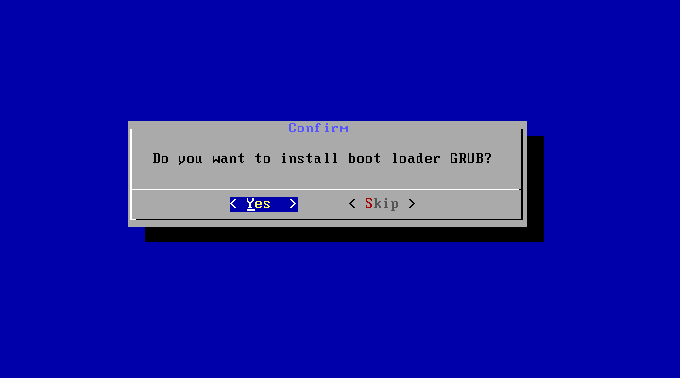
Instalando o GRUB
Adquira um LiveCD ou LiveUSB do Ubuntu e carregue-o. Abra o Terminal e digite o seguinte:
sudo add-apt-repository ppa:yannubuntu/boot-repair && sudo apt-get update
sudo apt-get install -y boot-repair && boot-repair
O reparo de inicialização será iniciado automaticamente após o término da instalação. Selecione a opção de reparo recomendada, aguarde até que o GRUB esteja totalmente instalado e reinicie o computador.
O menu do GRUB estará mais uma vez para cumprimentá-lo. Agora você pode escolher qual sistema operacional deseja executar.